下劃線輸入內容後設定對齊的方法:先開啟Word;然後依序選擇「選單列->插入->表格」;接著將內容分別輸入表格中,並調整表格的列寬等格式;最後右鍵選擇“邊框和底紋”,並設定只保留底部邊框和中間橫線邊框即可。

本教學操作環境:windows7系統,WPS Office2016版本,Dell G3電腦。
推薦:《Word教學》
如圖所示,這是直接輸入文字後的效果,我們會發現,無論怎麼調,總感覺下劃線部分對不齊,那麼,本文將為大家介紹如何解決該問題
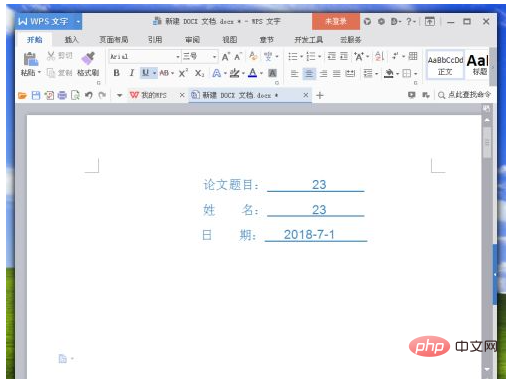
選擇功能表列-插入-表格,依照本例,選擇3行2列的表格
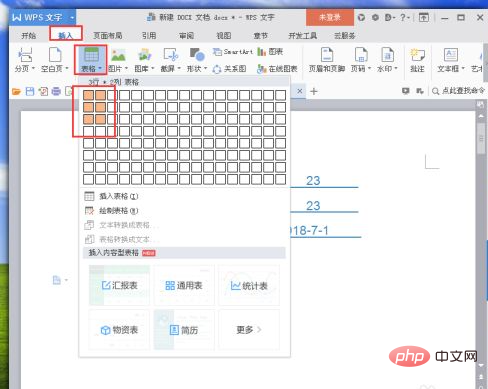
將內容分別輸入表格中,如圖
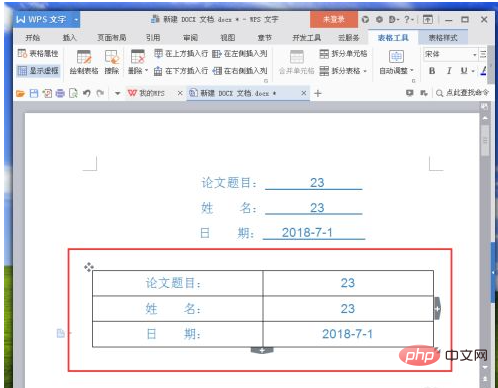
調整表格的列寬等格式設置,以達到自己的要求為準,如圖
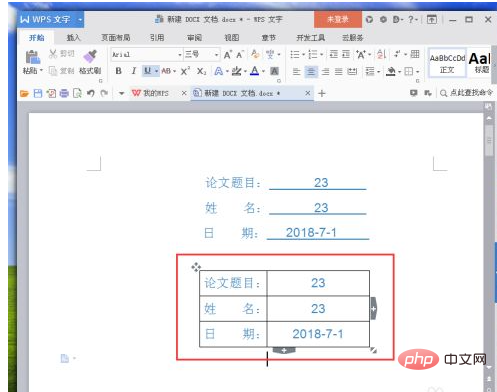
#先選擇左側第一列的表格,右鍵選擇「邊框與底紋」
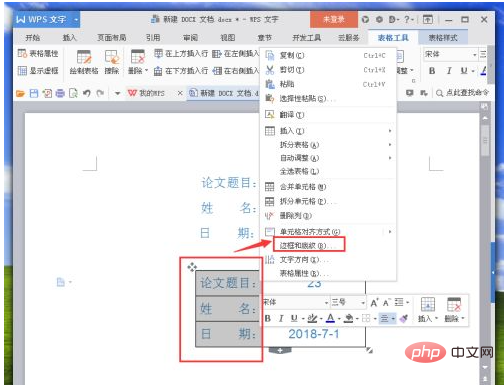
#在彈出的「邊框和底紋」窗口,選擇「邊框」欄,選擇設定中的「無」邊框,然後確定
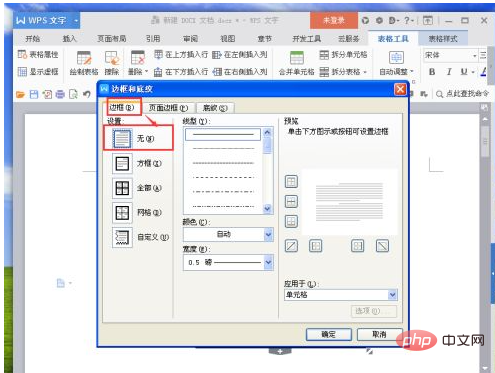
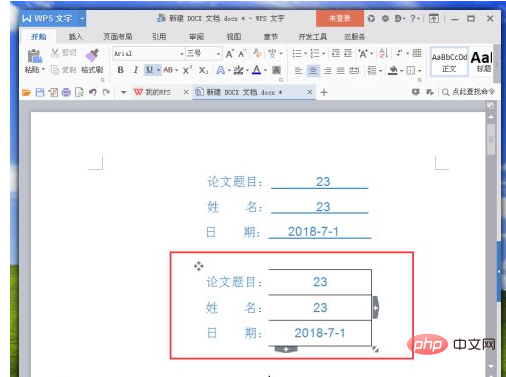
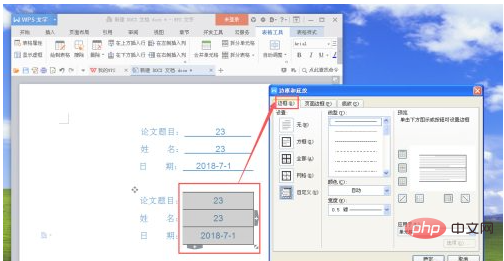
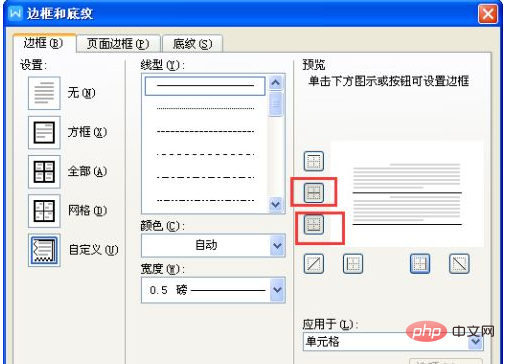
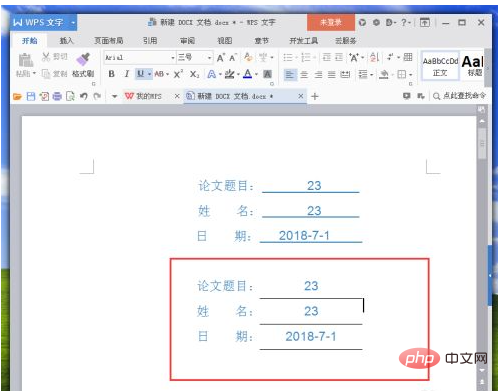
以上是底線輸入內容後怎麼對齊的詳細內容。更多資訊請關注PHP中文網其他相關文章!

